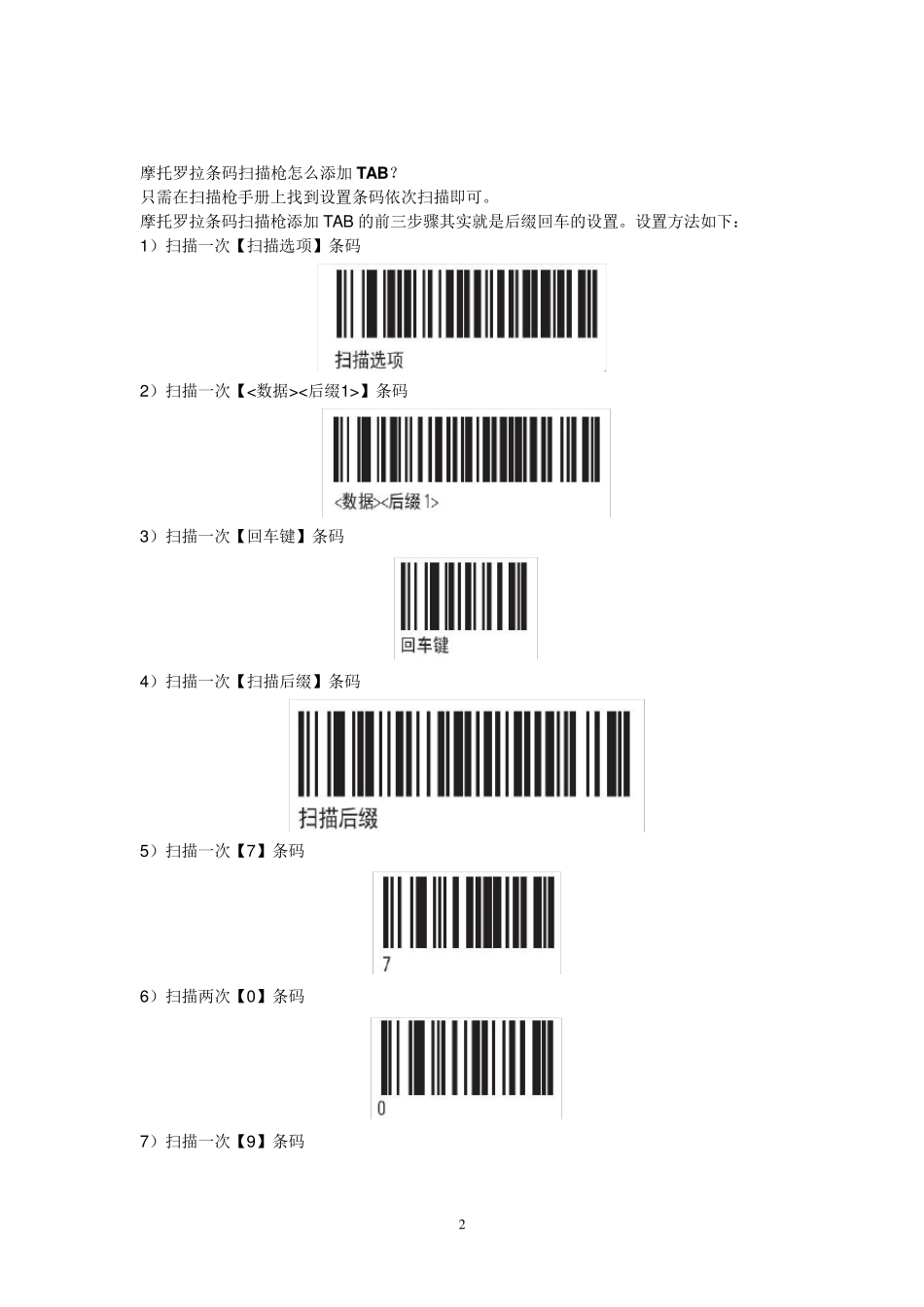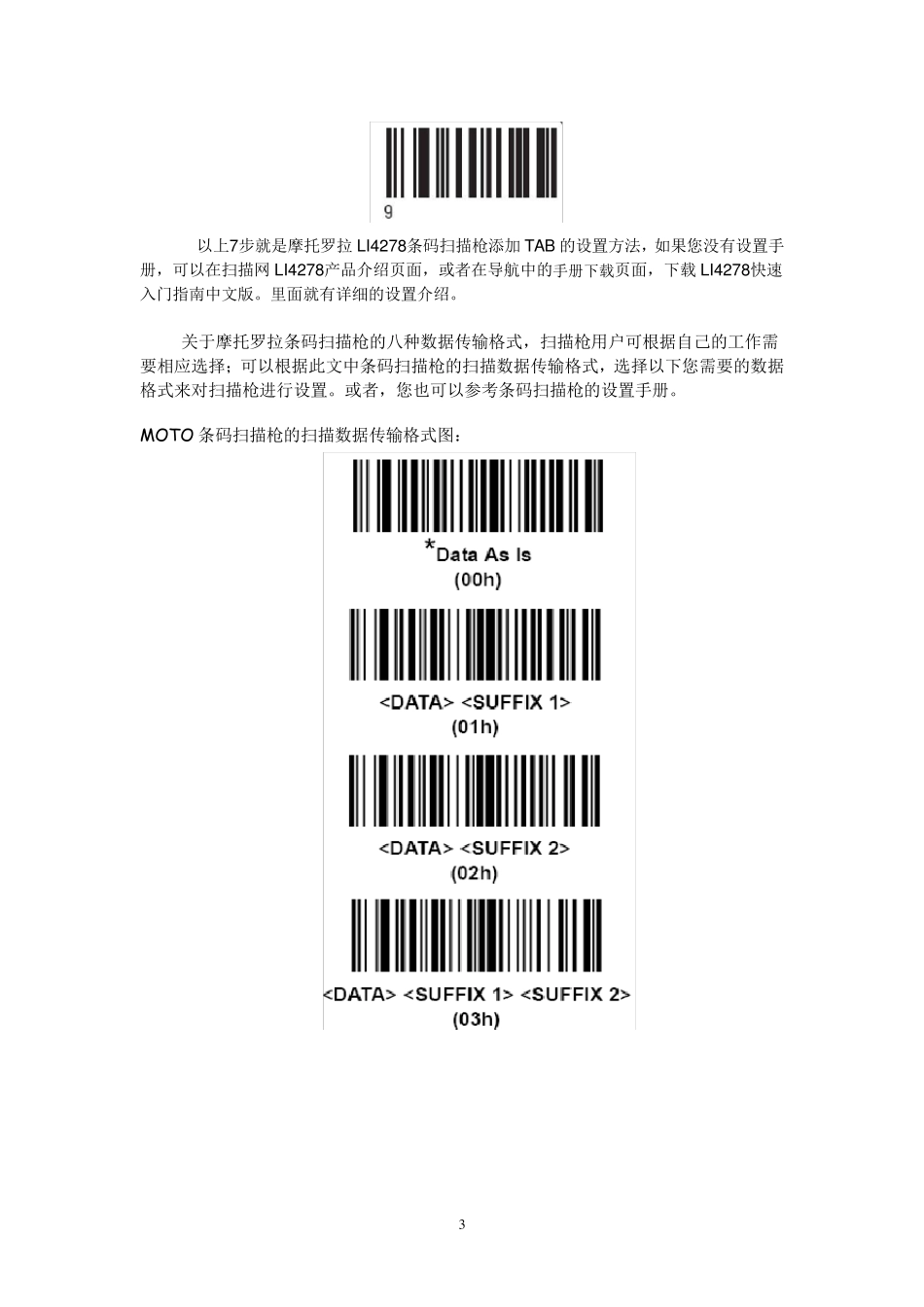1 摩托罗拉条码扫描枪如何添加后缀Enter 回车符? 如果要使用Word 文档或记事本来记录条码数据,或者作为商超POS 收银读取商品条码并自动输入的话,想要在每扫描一次条码后,光标自动回车,切换到下一行,那么我们可以使用后缀回车的功能,按找下面顺序依次扫描所有条码即可。设置方法如下: 1)扫描选项 2)<数据><后缀1> 3)回车键 以上3个步骤就是摩托罗拉条码扫描枪添加后缀Enter 回车符的设置方法。 以上条码本人在LS9208条码平台上已经验证并能实现该功能。 对于摩托罗拉的其他类型条码枪或条码平台,也可参照试用。 想要取消回车怎么设置? 在设置手册上找到取消前后缀的条码,扫描一下Data Format Cancel 条码就可以了。 或者您也可以直接扫描恢复默认值的条码,但是如果用这种方法的话,条码扫描枪中的所有参数都将恢复出厂默认值,关于取消回车, 2 摩托罗拉条码扫描枪怎么添加TAB? 只需在扫描枪手册上找到设置条码依次扫描即可。 摩托罗拉条码扫描枪添加TAB 的前三步骤其实就是后缀回车的设置。设置方法如下: 1)扫描一次【扫描选项】条码 2)扫描一次【<数据><后缀1>】条码 3)扫描一次【回车键】条码 4)扫描一次【扫描后缀】条码 5)扫描一次【7】条码 6)扫描两次【0】条码 7)扫描一次【9】条码 3 以上7步就是摩托罗拉LI4278条码扫描枪添加TAB 的设置方法,如果您没有设置手册,可以在扫描网LI4278产品介绍页面,或者在导航中的手册下载页面,下载LI4278快速入门指南中文版。里面就有详细的设置介绍。 关于摩托罗拉条码扫描枪的八种数据传输格式,扫描枪用户可根据自己的工作需要相应选择;可以根据此文中条码扫描枪的扫描数据传输格式,选择以下您需要的数据格式来对扫描枪进行设置。或者,您也可以参考条码扫描枪的设置手册。 MOTO 条码扫描枪的扫描数据传输格式图: 4 以上MOTO 条码扫描枪的“数据传输格式”条码对应中文如下: 1)Data As Is →数据是 2)
→ <数据> <后缀1> 3) →<数据> <后缀2> 4) →<数据> <后缀1> <后缀2> 5) →<前缀1><数据> 6) →<前缀1><数据><后缀1> 7) →<前缀1><数据><后缀2> 8) →<前缀1><数据><后缀1> <后缀2> MOTO ...